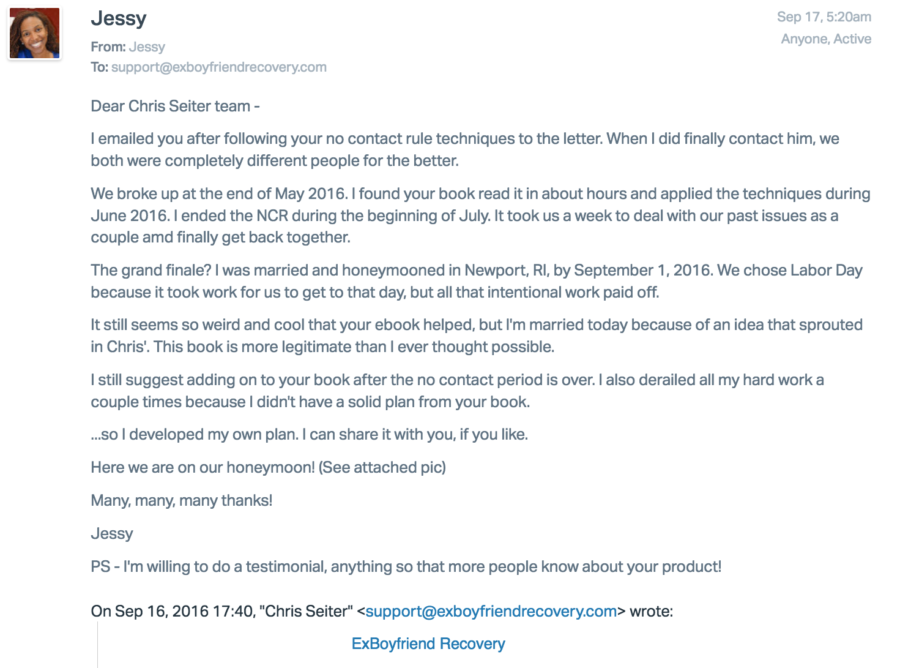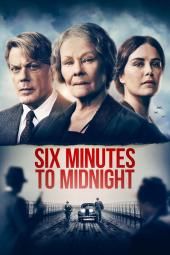Изключително: 3D отпечатайте настолна миниатюра с този урок за Shapeways
>Идеята за 3D принтиране на нещо шантаво когато никога не сте го правили преди, може да звучи плашещо и скъпо, но не е задължително. Тези дни не е нужно да купувате собствен принтер, за да отпечатате нещо 3D. Има доста опции, които ще ви отпечатат и ще се опитат да направят процеса възможно най -достъпен.
Една от тези опции е Shapeways , уебсайт, който може да превърне 3D дизайна във физическа реалност.
„Ние ще го отпечатаме за вас или можете да го поставите в магазин като Etsy и да го продадете на други хора. На нашия уебсайт имаме 35 000 магазина на независими дизайнери, които продават своите продукти на всякакви различни общности и това включва неща като настолни игри “ Мениджър на общността на Shapeways Андрю Саймън Томас каза Syfy Wire.
За начинаещи има няколко начина, по които можете да получите започна . Според Томас можете да използвате едно от техните приложения за 3D създатели, достъпни на уебсайта, можете да се свържете със собственик на магазин или дизайнер, на разположение за наемане, или можете да проектирате нещо самостоятелно с помощта на уроци, които предлагат. Времето, необходимо за отпечатване на нещо през уебсайта, варира в зависимост от материал използвани. Томас каза, че повечето материали попадат в диапазона от два до четири дни, въпреки че някои ще отнемат повече време. Има доста материали, от които можете да избирате, включително пластмаси, злато, сребро, месинг, бронз и стомана и цени също ще варира в зависимост от вашия проект.
За Томас основното предизвикателство, което дизайнерите за първи път трябва да имат предвид, когато започват, е да научат философията на дизайна, особено ако не сте запознати с процеса, но сте много ентусиазирани от възможностите.

„Трябва да се откажете от идеята, че за първи път, когато правите нещо, то трябва да бъде перфектно. Влизате в тази концепция, че правите нещо, погледнете го и казвате „Харесва ми този аспект от него. Не ми харесва колко е голям. Не ми харесва как се чувствам. След това правите промени и след това го отпечатвате и повтаряте този итеративен творчески процес, който съществува във всичко “, каза Томас. „Ето как работят писателите, така работят музикантите, така артистите правят нещата, така че знанието, че отнема време и многократни опити да се получи нещо, е истинското предизвикателство. Ние също правим това лесно с по -евтини материали, така че можете да отпечатате нещо в здрава гъвкава пластмаса, за да получите вид, а след това, ако искате да го поставите в метал след това, ще бъдете готови след повторенията, от които се нуждаете.
Има безкрайни възможности за създаване на причудливи елементи, когато става въпрос за 3D печат. Томас подчерта няколко любими и изпъкнали елементи, които е виждал на сайта, като например фигури на динозаври , уникален казва , и подложки за рамене за фигури Warhammer 40K . Дори косплейъри и дизайнери на реквизити са намерили начини да използват сайта, за да правят зашеметяващи парчета, като Томас подчертава работата на Мелиса Нг | който отпечата някои впечатляваща броня през Shapeways.
С всички тези възможности, защо не опитате сами? За всеки, който иска да опита да създаде миниатюра за настолна игра като Подземия и дракони , Томас е събрал изключителен урок за читателите на Syfy Wire, който ви води през процеса. Ако се чудите за ценообразуването на такова творение, според Shapeways, отпечатваща 28 мм миниатюра бял здрав и гъвкав найлон за прототип ще струва около $ 3 и отпечатване в материал, добър за рисуване като ВСИЧКО и БХДА ще бъде $ 10.
голям герой 6 здрав разум медии
Разгледайте урока, създаден от Thomas по -долу, и ако имате въпроси, не се колебайте да го попитате Twitter !
Проектирайте сами Подземия и дракони урок за персонажи
The Общността на Shapeways обича да използва 3D дизайн, за да създава свои собствени герои D&D (и персонализирани аксесоари за почти всяко хоби). Наистина няма нищо, което да се сравни с това да създадете герой и след това да го оживите в 3D.
В този урок стъпка по стъпка ще ви покажем как да създадете своя собствена много детайлна фигурка, използвайки софтуер за 3D дизайн Blender, Meshmixer и Sculptris. Това са всички безплатни за изтегляне инструменти и няма да имате нужда от почти никакъв опит с 3D моделирането.
Първо ще се съсредоточим върху планирането и запознаването с Blender (можете изтеглете го безплатно тук ). След това ще се съсредоточим върху използването на дизайна Meshmixer , Скулптрис , и Блендер , след което качвате файла си за печат. Предлагам ви да продължите и да изтеглите всяка програма сега, като използвате вградените връзки тук.
Помня: 3D проектирането винаги е учебен процес . Ако това са нови инструменти, те може да изглеждат плашещи, но това ръководство ще ви покаже път, за да получите от тях това, от което се нуждаете. Този урок е за изучаване на процеса за създаване на персонаж от игра, но има и други уроци, които ще ви научат на тънкостите на самите програми. Ако направите грешка, запомнете бутона за отмяна! (контролирайте z за windows, команда z за macs) и не забравяйте да запишете често, в случай че трябва да се върнете. Спокойно, бъдете търпеливи и се забавлявайте! След като приключите този процес, не се колебайте да проучите и да добавите още към вашия герой.
1. Вижте вдъхновението: Вероятно вече имате герой, създаден за вашата кампания, и ако сте талантлив художник, може да имате готова рисунка. Ако не, сканирайте за готин изходен материал в любимите си филми, предавания, видео игри или комикси. Освен ако не планирате да продавате фигурката си, всички тези форми на забавление и работата на други художници са честни игри, но е много по -готино да ги използвате като точки за вдъхновение, а не просто да копирате любимите си герои.
2. Започнете със скица: Начертайте картина на вашия герой. Рисувам върху хартия с решетки, за да поддържам пропорциите последователни. Начертайте възможно най -много скици, за да предскажете максималното количество съображения за проектиране преди преместване на. Не се притеснявайте, ако рисуването не е вашето нещо. Опитайте всичко възможно и бъдете конкретни за външния вид на тялото, дрехите и екипировката. Като вземете важни дизайнерски решения по -рано, можете да избегнете рестартирането на дизайна от нулата. Винаги можете да изберете да се отклоните от оригинала по -късно, ако все още искате.

Някои художници ще нарисуват своя герой в T-поза за копиране, но като цяло не намирам това за необходимо. Просто обичам да виждам справка, за да поддържам нещата в правилния мащаб.
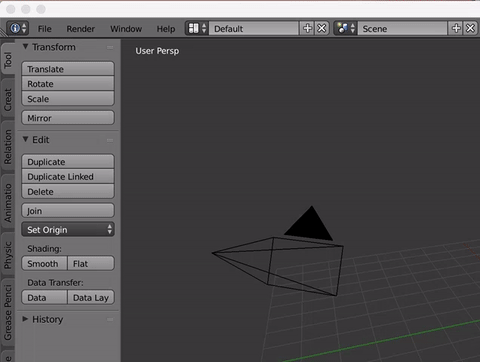
3. Отворете Blender и започнете с актуализиране на потребителските предпочитания: Ако за първи път използвате Blender, не се страхувайте от всички бутони. Ще използваме само малка част от това, което Blender може да направи. Първо, искаме да променим няколко предпочитания, за да улесним нещата. Отидете на Потребителски предпочитания и променете избора да бъде щракване с левия бутон . Ако сте на лаптоп (като мен), направете така, че да използваме цифровите клавиши в горната част на клавиатурата, като проверите Имулирайте Numpad .
Pssst - Ако искате наистина да се задълбочите и да научите всичко, което Blender може да предложи, проверете Безплатните уроци на Андрю Прайс в YouTube .
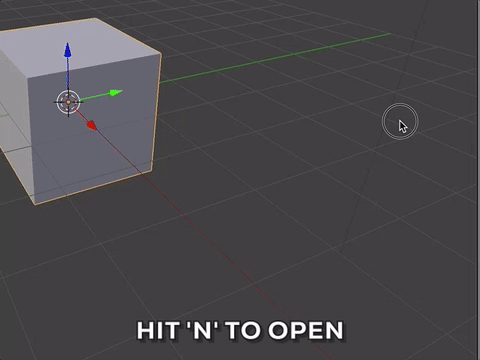
4. Импортирайте чертежа си в Blender да използвате като ориентир за вашата миниатюра.
Удари н на клавиатурата, за да отворите ново меню на панела. Ще извикаме този прозорец меню N за останалата част от този урок, тъй като е доста полезен и ще го използваме често. Първо превъртете надолу, проверете и отворете Фонови изображения, хит Добавяне на изображение, щракнете Отворено , намерете и щракнете двукратно върху вашия файл с изображение.
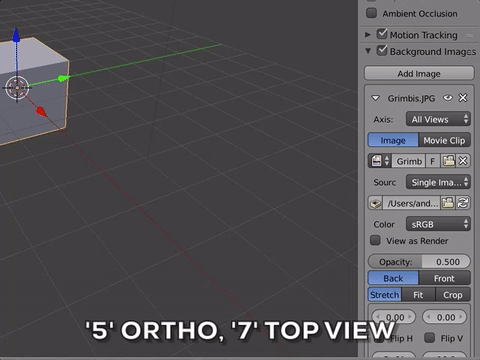
Сега трябва да поставя изображението в сцената. За да направя това, отивам на Ос падащо меню и изберете Изглед отгоре , след това удари 5 и 7 , което прави изображението видимо във фонов режим. Натискането на 5 ви позволява да превключвате между перспективен и ортографски режим (показване на обекти без перспектива, което улеснява преценката на размерите и взаимоотношенията на обектите). Щракването върху 7 показва изображението отгоре.
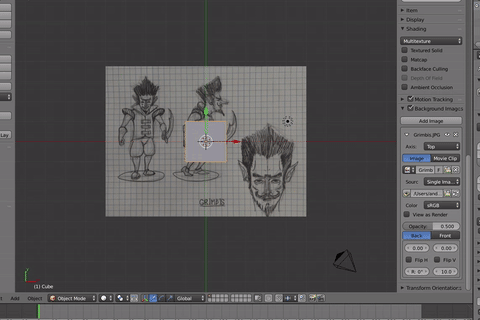
Също така правя изображението прозрачно чрез намаляване на непрозрачността до 0,25. След това избирам Отпред за да се гарантира, че изображението седи над обектите в сцената, така че и двете да са видими.

И накрая, плъзгам изображението - ще направите това, като използвате броячите на числата в gif по -горе. Това са броячите на числата директно под бутоните за скициране, поставяне и изрязване.
5. Мислене симетрично: Време е да започнете блокиране във всички части на тялото. Започнете само с формите, които са в центъра на тялото и работете навън. Качвам се от таза, нагоре към гърдите и след това към главата. За крайниците работи само от едната страна на тялото, аз избрах дясната страна, но няма значение коя, стига да е последователна - ще отразяваме тази страна по -късно.
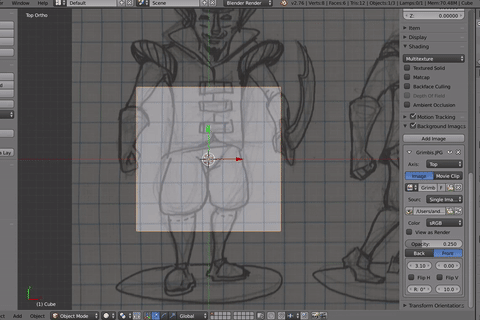
Започнете, като блокирате основните форми: Използвайки скицата като ръководство, аз вземам куба по подразбиране, който блендерът се отваря с промяна, като използвам трансформации, за да се впише в скицата.
Има три начини, по които мога трансформирайте предмет: ход , мащаб, и завъртане .
За да мащабирам, имам две настроики. С първата опция можете да ударите С на клавиатурата и преместете мишката, за да мащабирате във всички измерения, или задръжте централния бутон на мишката, за да изберете само един. Другата опция, която предпочитам да използвам, е да мащабирате всяко измерение в горната част на н панелно меню. Харесва ми да се трансформира по този начин, защото ми дава някои стойности, за да знам точно колко го променям. Можете също да промените местоположението (преместване) и въртене по тези начини.
Тазът:
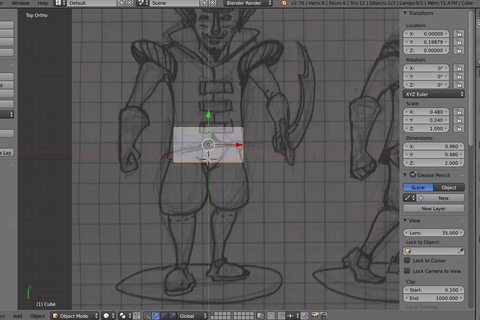
Мащабирам X и Y и след това премествам изгледа (задръжте среден бутон на мишката или MMB и превъртете [виж тази страница за инструкции как да емулирате MMB с дизайн на мишка с 1 или 2 бутона]), така че да мога да видя другата страна на куба и да променя Z размерите.
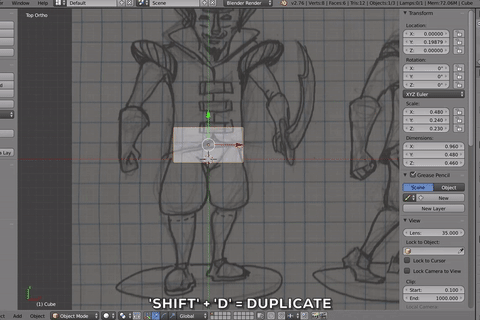
Сега за гърдите. Дублирам кутията, която използвахме за таза чрез натискане Shift и D . След това щраквам, без да мръдна мишката. Искам тя да остане перфектно в съответствие с другата кутия, така че всичко, което трябва да направя, е да я преместя направо нагоре, като щракна върху зелената стрелка на трансформирайте кардана и плъзгане нагоре. След това мащабирам всяко измерение, така че да пасне на областта на гърдите.
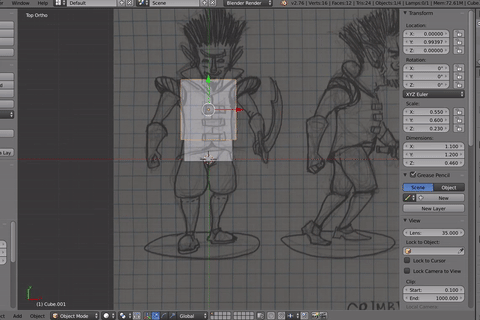
След това повтарям процеса за главата. Не забравям да го намаля, така че да е около дълбочината на врата му. Ще добавя черепа по -късно, докато скулптурирам.
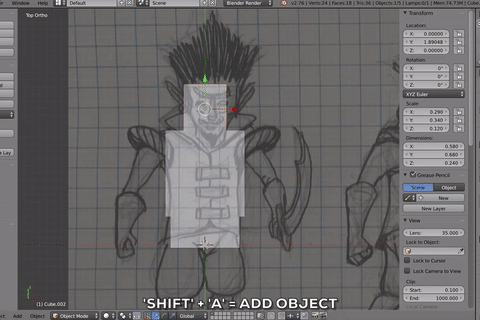
След това ще направя само една ръка. аз удрям Shift и A за да отворите менюто, за да добавите нови обекти в сцената. отивам до Мрежа , изберете икосфера (нарича се една от настоящите опции примитиви ) и се зарежда при 0, 0, 0 в сцената. Намалявам го до подходящия размер за рамото му.
Изосферата, кубът и други форми се наричат примитиви, те са най -простите форми, които можем да използваме, но ще ги променим, за да бъдат малко по -сложни само с примитивната форма, използвайки кубчета, сфери. Мащабирам сферата надолу и я премествам нагоре, за да бъде неговото рамо.
Сега дублирам гърдите, премествам ги и ги мащабирам, за да създам горната част на ръката. Не забравяйте винаги да завъртате изгледа със средния бутон на мишката, за да проверите размера и местоположението от всички ъгли, понякога е трудно наистина да разберете само от един изглед.
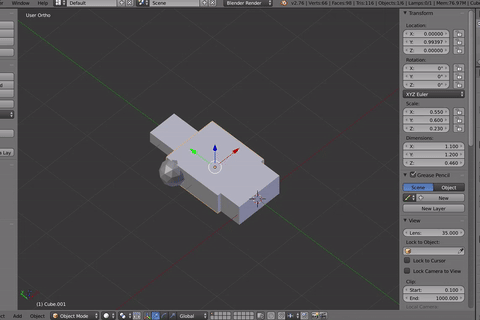
За долната част на ръката ще я направя малко по -голяма, защото ще се превърне в ръкавиците му по пътя. Важен ключ, който трябва да запомните - направете примитивите максималния размер, от който се нуждаят, защото като правите детайли, обикновено ще свивате формата.
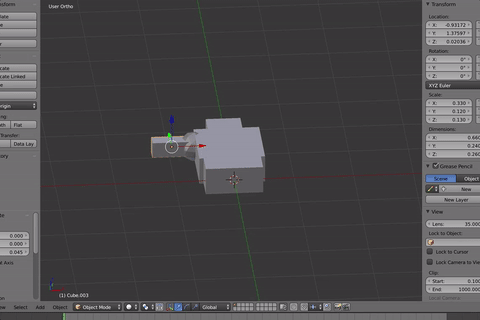
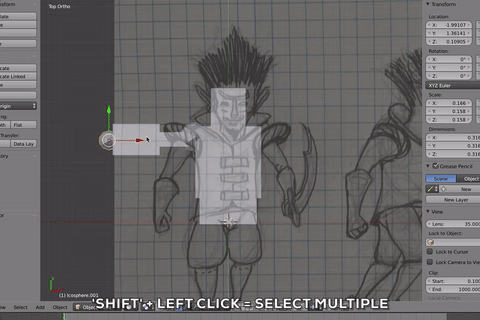
Сега ще избера и двете части на ръката и ще ги дублирам. За да изберете няколко обекта, които държа Shift и ляв бутон . (премахнете избора по същия начин)
Ще завъртя по -големия блок и ще го превърна в бедрото. Завъртане чрез удряне R и плъзгане на MMB или чрез приписване на степента на въртене в н меню. След като се завъртят на 90 градуса, ги премествам на място въз основа на изображението.
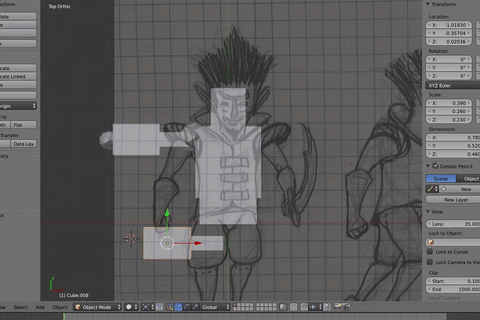
Накрая дублирам подбедрицата, премествам я и я мащабирам до размера на обувката му.
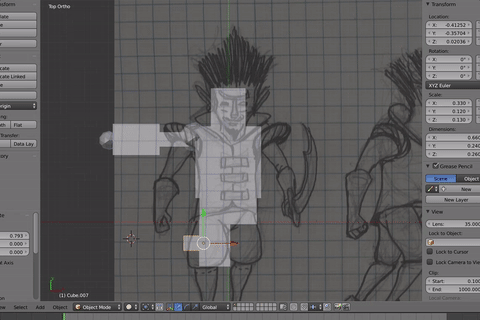
Чудесно, сега имам хубав блок -човек, готов за следващото подаване.
6. Прецизиране на формулярите: Сега добавете a редакция на подразделение към примитива, който представлява гърдите. Можете да направите това в най -дясното меню, като натиснете иконата на гаечен ключ и изберете „Промяна“ от падащото меню. аз избирам повърхност на подразделяне . Броят на лицата на примитива ще се увеличи, което ще доведе до по -гладка форма. Като изберете Изглед, можете да регулирате нивото на гладкост, но засега го поддържам на ниво 1.
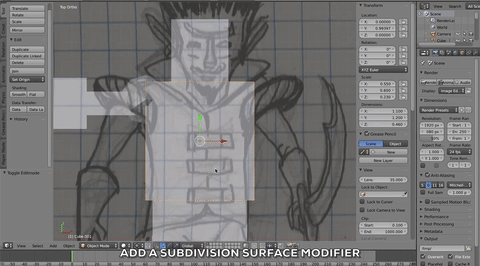
Сега, влезте режим на редактиране чрез удряне Раздел на клавиатурата и ще видите цялостната форма заедно с подразделената версия. В лявата част на екрана ще се появи меню с опции за това как можете да редактирате мрежата, отворете най -горната Инструменти раздел. В 3D изгледа забележете, че всяко подразделение осреднява точките между върховете, изглаждайки формата. Това е супер полезен начин за добавяне на детайли, но запазване на формулярите гъвкави, докато правите повторения.
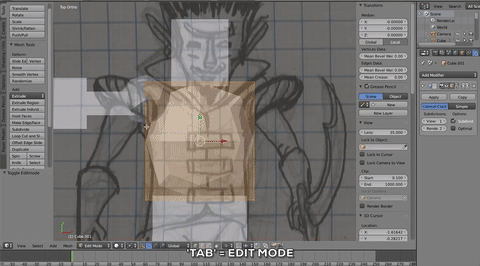
В лявата част на екрана ще видите, че менюто е променено на куп опции, свързани с режима за редактиране. Щракнете Loop Cut и Slide добавете нов ред в модела. Щракнете веднъж близо до ръба, за да добавите цикъла, след това преместете плъзгача нагоре и надолу с мишката и щракнете отново, за да зададете местоположението. Забележете, че докато го премествате, той променя формата на модела въз основа на подразделенията. Добавете новите разфасовки на цикли към местата, където искате да се промени формата на обекта. Мислете за линиите, които определят къде ще отиде върхът на планина или дъното на долина. Преместването на линиите по -близо до ръбовете прави ъгъла по -остър, а преместването му го прави по -мек. Това е лесен начин бързо да се доближите до формите на тялото, които искате да направите. Отделете време с тях и натиснете отмени (контрол/команда z), ако е необходимо.
След като Loop Cut е на място (добавям две от двете страни на гърдите) преминавам към избор на върхове и започвам да подбирам точките, за да ги преместя. Отново това променя формата на частта.
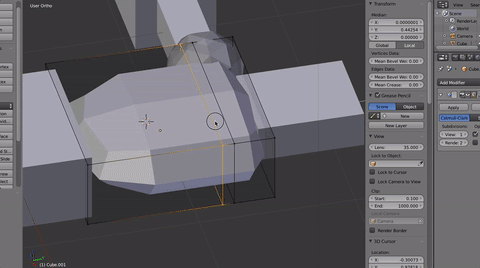
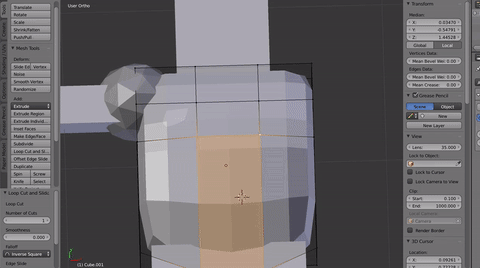
Чрез този процес просто добавям цикли, за да добавям още върхове за преместване. За да улесните промяната на формата, намалете броя на съкращенията, опитайте се да извлечете максимума от всеки преместен връх и само повторно изрежете цикъла, след като поставите всички налични върхове там, където искате да отидат. Разфасовките са мощни, но пестете с тях, колкото повече добавяте, толкова по -ограничен е вашият контрол. Винаги можете да натиснете „отмяна“ (Ctrl Z), ако не сте го направили правилно от първия път. Превключвайте между избора на върхови точки, ръбове и лица, като щракнете върху иконите в долната лента с инструменти.
След това преминете към таза.
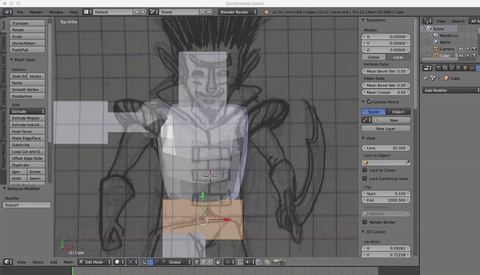
Моята цел с таза е да го направя ясно оформен като ханша, който си представям като приличащ на торба, накланяща се напред.
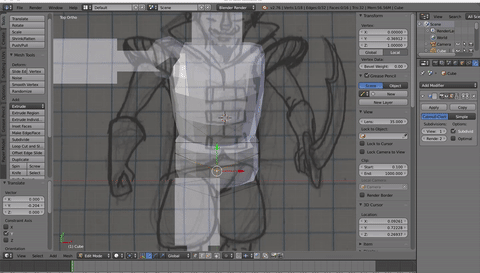
Всеки път, когато преминавам към нова част, добавям модификатора на подразделяне, премествам се по върховете, за да променя формата и, ако е необходимо, създавам нови изрязвания на цикъла, за да има повече точки за прецизиране на формата.
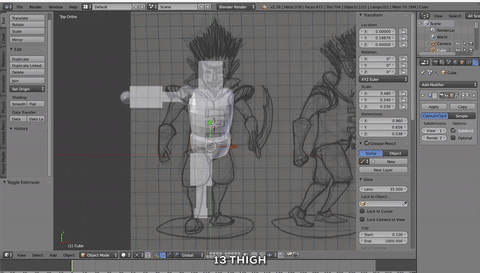
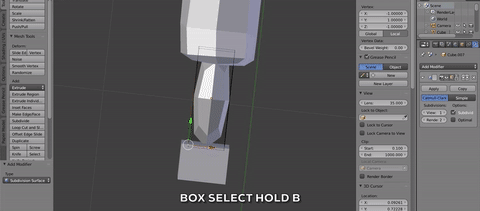
СЪВЕТ: можете да изберете или премахнете избора на няколко точки, като задържите Shift, и можете да ги изберете, като задържите Преместване и Б.
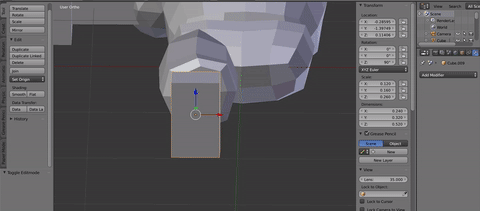
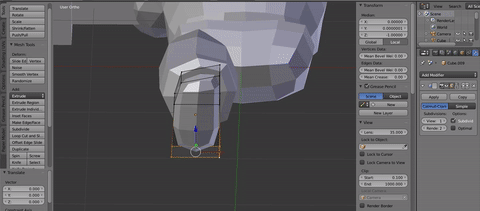
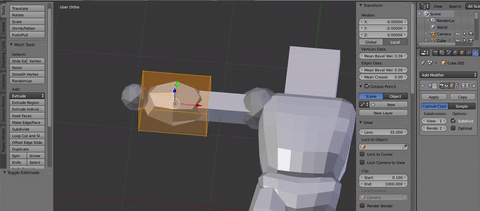
На ръката прескачам до предмишницата, за да направя големите му ръкавици. Добавям а цикъл близо до вътрешната страна на ръкавицата, за да й придаде по -твърд ръб. След това избирам лицето и щраквам вмъкнати лица от раздела за добавяне на менюто за редактиране на мрежа, за да създадете ново лице в центъра на другото. След като е на правилното място, ударих Екструдиране (под Добавяне в менюто за редактиране на мрежа), за да натиснете ново лице навътре. Това ще даде на ръкавицата усещане за дебелина и ще направи усещането, че ръката влиза в нея.

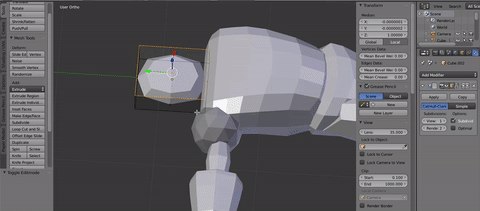
Накрая ощипвам врата, така че да се накланя напред към гърдите. Ще добавя действителната глава по -късно в Sculptris.
7: Дублиране и огледало: Дублирайте ръцете и краката и ги огледайте от другата страна. В Меню обект Избирам всички обекти, които съставляват десните крайници и избирам Дублирана част (може да използва и Shift + D), но го оставете там, където е. Избирам от същото меню огледало и изберете през оста X.
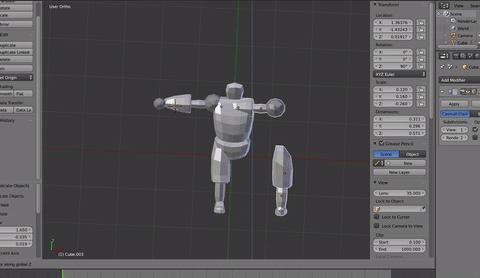
Сега, когато частите на крайниците са огледални, трябва да ги преместя на правилното място. Бих могъл да направя това чрез догадки, но ако искам да е перфектно, мога да направя много проста математика. Избирането на обектите ми показва тяхното местоположение в меню N. Сравнявайки места стойности в горната част на менюто N ги правя на същото число, но противоположна стойност в оста X. За да направя това, просто копирам стойността на местоположението X на дясната ръка и я поставям в мястото за лявата ръка, но променям отрицателната стойност на положителна, така че да са на точно същото място, но от противоположната страна на X оста (променете +1,25 на -1,25). Повтарям това за всяка част, която съм огледал.
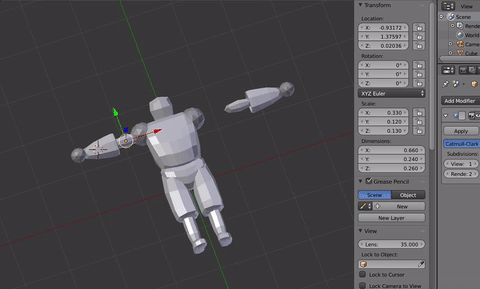
8. Позиция на героя: Работихме в Т-поза, но сега е време да дадем на този пич малко енергия! Използвам онзи досаден малък кръг, който се движи навсякъде (всъщност се нарича 3D курсора), за да задам пивота.
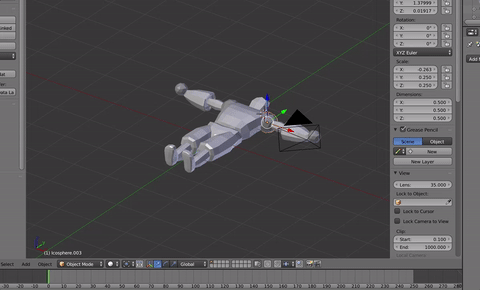
Трябва да настроя шарнира възможно най -близо до „основата“ на частта на тялото, така че да се върти и да изглежда все още прикрепен към тялото. За да направим това, трябва да превключим, за да се въртим с 3D курсора, използваме падащото меню точно под областта на 3D изглед. След това щраквам близо до трябва да задам точката на завъртане и се въртя във всяко измерение, докато не съм доволен от резултатите.

Когато работя върху краката, задължително избирам всички части на крайника и първо работя от бедрата. Едва след като съм доволен от позицията на всички крака, се премествам в коляното и го извивам. След това премествам стъпалото в глезена, така че да е успоредно на мястото, където би била земята.
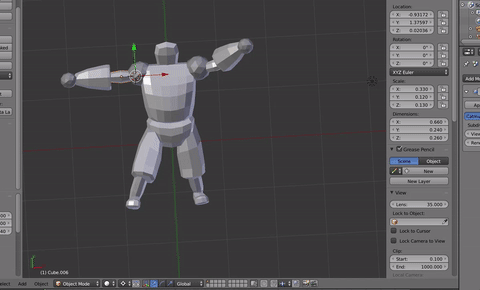
Понякога въртенето не е перфектно, така че трябва да преместя частите на място. Това е добре, просто се връщам към трансформационния кардан и плъзгам частите наоколо.
дневникът на секс сцена на тийнейджърка
9. Ремонтирайте и се подгответе за извайване
Ако сте огледали части, както предложихме в този урок, трябва да ги накараме всички да бъдат „от дясната страна“, преди да импортирате модела си в Meshmixer. Това е така, защото когато отразяваме тези части, то също така обърна посоката на лицето (наречена нормална) отвътре навън. Ако не сте огледали никакви части, преминете към просто експортиране.
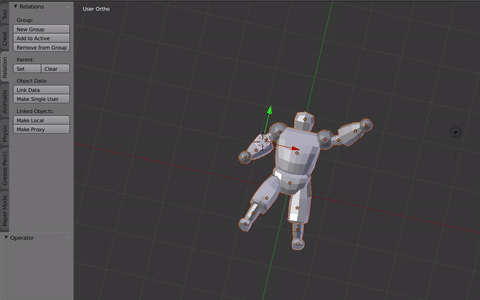
За огледалните, изберете всички лица на част в режим на редактиране (Tab) и изберете Засенчване/UV лъчи раздел в менюто. С лица, избрани под Нормали, можете да щракнете върху „посока на обръщане“. Това трябва да превърне избраните части в по -тъмен цвят. Направете това за всяка от частите, които сте огледали по време на проектирането си.
След като приключите, изберете всички части, които искате да експортирате, отидете на Файл и изберете Експорт като obj. Поставете отметка в квадратчето за „само селекция“.
10. Импортирайте в Meshmixer:
Втвърдява : След това трябва да втвърдя мрежата, за да улесня работата в Sculptris. За да направя това, импортирам ремонтирания модел в Meshmixer и влизам в Режим на редактиране.
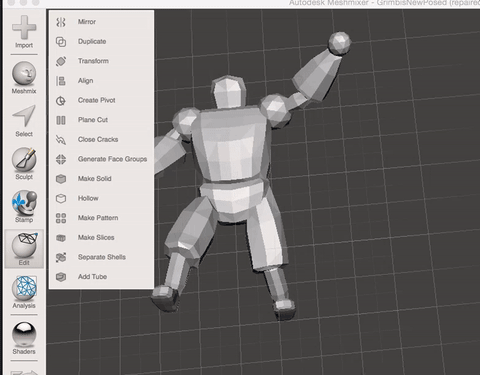
аз избирам втвърдявам и се уверете, че съм доволен от настройките. Това ще направи така, че всички части да се комбинират в една голяма мрежа, по -лесна за извайване.
11. Sculptris и извън него
Отворете Sculptris и импортирайте мрежата, която сте затвърдили тук. Sculptris е готина програма, защото можете да третирате 3D мрежата, сякаш е парче глина. Дигиталното скулптуриране е подобно на традиционното скулптуриране, тъй като вече не следваме система стъпка по стъпка за извършване на корекции, а минаваме „усещаме“ и правим постепенни промени. Отделете време и се забавлявайте с него. Не забравяйте да работите от най -големите до най -малките форми (започнете с целия пръст преди нокътя) и запазвайте рано и често, за да можете да се върнете, ако не ви харесва това, което сте направили.
Използвам предимно 4 инструмента с различни настройки.
933 значение на ангелското число
Настройки на инструментите: Всеки инструмент показва „радиус“, с който ще повлияе на тази част от окото, препоръчвам да започнете колкото е възможно по -голямо и да работите до най -малкия, докато решавате частите на извайването.
Сила: Ето колко лесно ще повлияете на мрежата, когато използвате инструмент. Препоръчвам да започнете по -силно и да направите по -големи промени в началото, след което да го усъвършенствате. Не забравяйте, че по -голямата част от този процес се повтаря, вземате решение и след това го прецизирате (или поправяте напълно необходими грешки, докато вървите. Задръжте Всичко на клавиатурата, от която да превключвате добавяне да се изваждане .
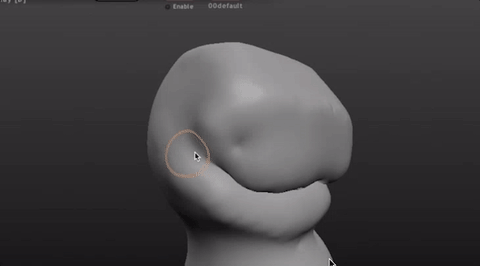
Рисувам: Това ви позволява да добавяте или премахвате дебелината на материалите. Това е чудесно, когато изграждате нови форми и поддържате целостта на по -старите.
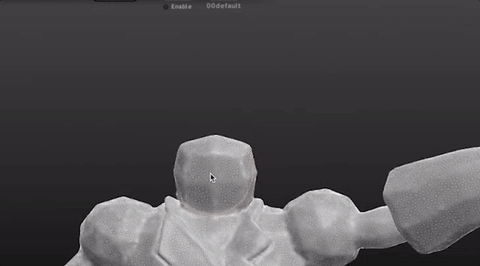
Надуйте: За да увеличите или свиете областите на мрежата. Това е подобно на рисуване, но увеличава пространството, вместо да го добавя.

Изравнете : Много полезно за изглаждане на зоните и регулиране на повърхността.
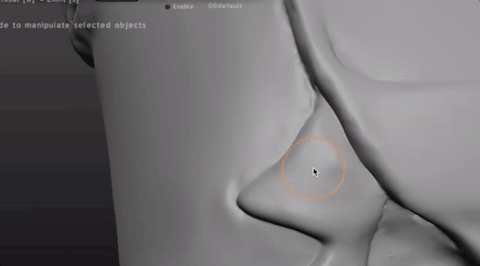
Гладка: Нещо като 3D версия на изтриване, тя изравнява планините и долините по повърхността на окото.

Нагъване: Това е наистина полезно за рисуване на линии и отстъпи в мрежата, помислете за това като рисуване на молив по глина.
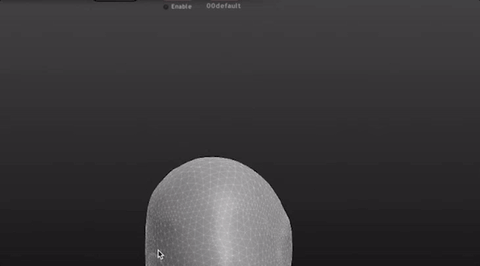
12. Добавете аксесоарите
Сега имам изваяна фигура с някои детайли и индивидуалност. Готов съм да го довърша с няколко бита и аксесоари.
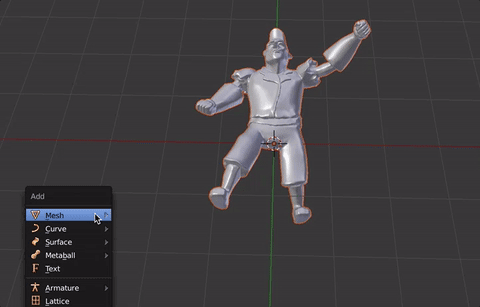
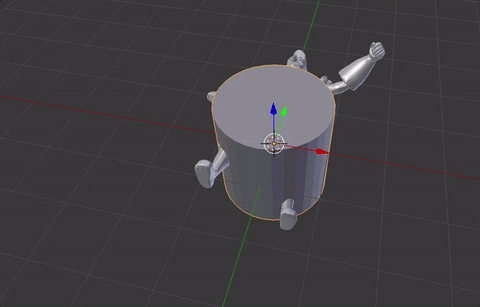
Първо ще добавя база (Shift+A) чрез създаване на цилиндър, мащабиране и преместване на място.
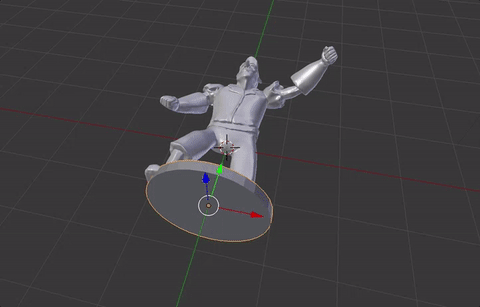
Уверявам се, че основата е с правилния размер, за да го задържи и че краката му леко се припокриват с основата.
След това ще му дам щит, за да може да се защити.
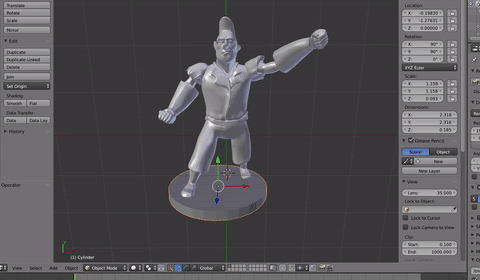
Използвам основата за стартиране, дублирам я и я премествам на място.
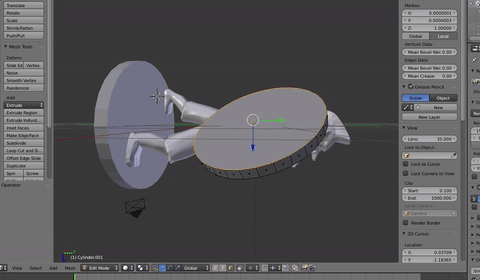
Вмъквам предната страна и екструдирам навътре, така че да има устна около ръба. По -късно ще нарисувам нещо готино върху щита му за украса.
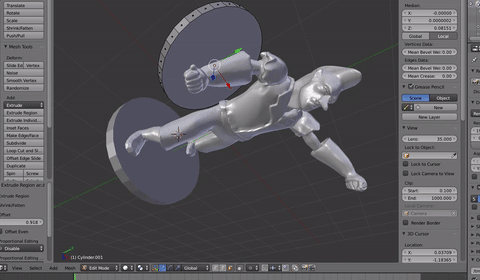
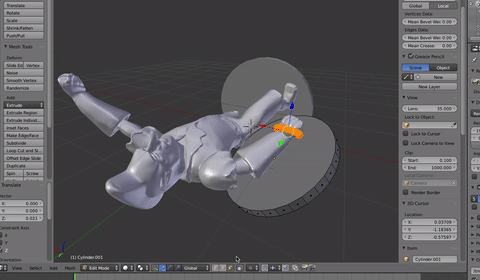
Добавям малко тор, който прилича на „форма на поничка“, за да действа като презрамки, така че да изглежда, че щитът е прикрепен към ръката му. Отново искам те да се припокриват, но не толкова, че презрамките да се придържат от другата страна на щита.
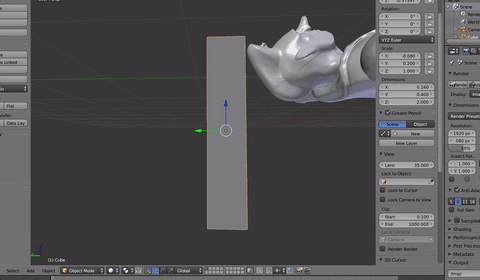
Накрая добавям кутия за създаване на меча. Мащабирам го така, че да е с правилния размер. След това ще дублирам кутията и ще я преоразмеря, за да бъде дръжка.
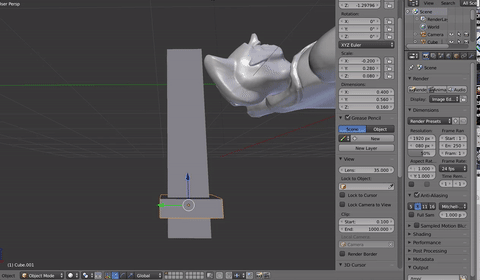
Добавям а повърхност на подразделяне модификатор (вижте Прецизиране на формулярите от по -рано, ако не сте го направили) към всеки, за да му придадете по -голяма форма. И добавете още филии за добра мярка.
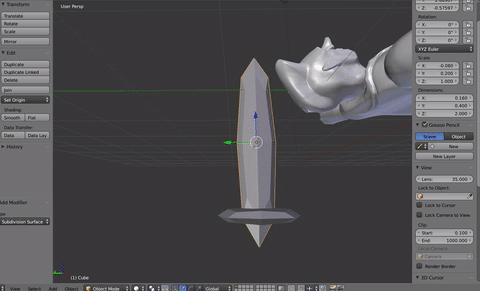
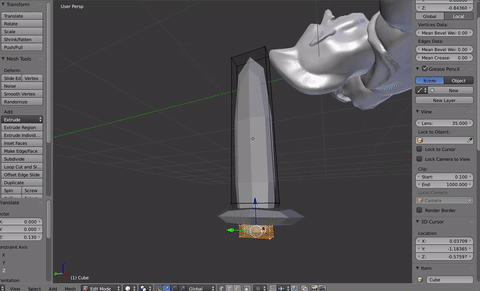
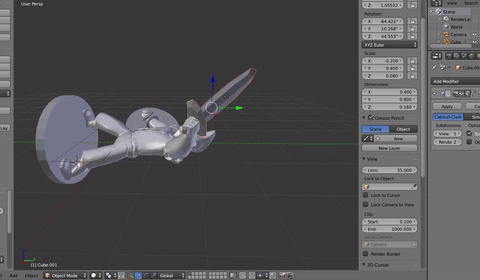
Премествам върховете в края на меча, за да накарам и премествам целия меч на място.
13. Качете и отпечатайте!
Сега съм готов да експортирам модела и да го кача в Shapeways.
Отивам на Shapeways.com и влизам. Натискам качване, избирам „милиметри“ като моя скала.
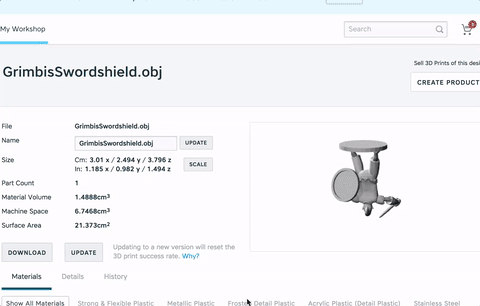
След като моделът е качен, забелязах, че фигурата е твърде малка, затова го мащабирам до височина около 40 мм, така че да изглежда добре, след като бъде отпечатан. При отпечатването на вашата миниатюра е много важно да имате предвид реалните размери, защото не искате тя да е твърде малка и лесна за счупване!
Сега сте готови да поръчате!
Този модел е 3,50 в WSF и 10 във FUD
КЛЮЧОВА ИДЕЯ: Работете от най -големите до най -малките форми - предпочитайте да започнете с цялостната форма и да преместите върховете навътре, за да се свие.
Работете с възможно най -малък брой върхове.
Дръжте четворките си по възможност по всяко време- можем да триангулираме по-късно.
Добре е да имате припокриващи се форми за 3D печат на Shapeways.